Entender por que os funcionários saem e com que frequência isso acontece é crucial para a tomada de decisões de RH. Mas analisar dados de rotatividade usando Excel pode ser um desafio—formatos confusos, cálculos de datas e fórmulas intermináveis muitas vezes atrapalham a obtenção de insights.
Neste tutorial, mostraremos como analisar dados de saída de funcionários usando o Excelmatic, uma ferramenta de análise de Excel com IA. Com apenas alguns prompts inteligentes, você limpará os dados, calculará a rotatividade e visualizará padrões—sem fórmulas necessárias.
O Conjunto de Dados Exemplo: Registro de Saída de Funcionários
Estamos trabalhando com uma tabela que se parece com isto:
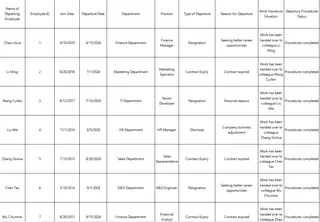
Você deseja:
- Calcular a taxa de rotatividade
- Ver quais departamentos perdem mais funcionários
- Identificar por que as pessoas saem
O Método Tradicional: Fórmulas e Frustração
Para fazer isso no Excel, você normalmente:
- Usaria
DATEDIF()ouYEARFRAC()para calcular o tempo de permanência - Criaria tabelas dinâmicas para agrupar por departamento e tipo de saída
- Contaria manualmente palavras-chave nos motivos de saída
Isso é lento, manual e não escalável.
O Método Excelmatic: Basta Fazer Perguntas Inteligentes
Prompt 1: Calcular a Taxa de Rotatividade
Por favor, calcule a taxa de rotatividade de funcionários com base na Data de Admissão e Data de Saída.
Resultado:
O Excelmatic calcula a rotatividade como:
Saídas / Número Médio de Funcionários
Inclui detalhamento visual de demissão voluntária, demissão, término de contrato
Prompt 2: Detalhamento por Departamento
Por favor, mostre o número de saídas por departamento e por tipo de saída.
Resultado: Obtenha uma tabela limpa como:
Prompt 3: Visualizar Tendências de Saída
Por favor, crie um gráfico de barras mostrando as contagens de demissão voluntária vs demissão vs término de contrato.
Resultado:
Um gráfico de barras polido e pronto para apresentação mostra a distribuição geral dos tipos de saída.
Considerações Finais
Sem fórmulas. Sem horas desperdiçadas. Apenas insights entregues instantaneamente.
Clique aqui para ver o fluxo completo de prompts e experimentar a ferramenta >>
Faça upload do seu próprio arquivo Excel e faça sua primeira pergunta: Experimente o Excelmatic Agora >>






